Bạn đã biết cách tạo web bằng WordPress thì hẳn bạn cũng biết một điều. Để đăng nhập vào trang quản trị web WordPress chúng ta sẽ đăng nhập theo đường link domain.com và thêm vào phía sau /wp-admin, /login, /admin hoặc /wp-login là được.
Vì mặc định của WordPress là như vậy nên ai cũng có thể truy cập vào link đăng nhập trang quản trị web của bạn. Và nếu bạn sơ hở, hacker dò được tên đăng nhập và mật khẩu quản trị thì web của bạn khó tránh khỏi nguy cơ bị phá, bị cài mã độc.
Chính vì thế, để bảo mật cho WordPress thì mình khuyên là nên thay đổi URL wp-admin cho web WordPress sang đường dẫn khác.
Để thay đổi đường dẫn đăng nhập quản trị WordPress có nhiều cách. Nếu bạn biết về code thì không phải bàn rồi, bạn có thể tự code để thay đổi URL trang đăng nhập. Còn nếu bạn không biết code thì có thể sử dụng plugin.
Trong bài viết này, mình sẽ hướng dẫn bạn cách thay đổi URL trang wp-admin cho web WordPress đơn giản nhất đó là dùng plugin.
Đổi đường dẫn wp-admin bằng plugin WPS Hide Login
Nhanh gọn, hiệu quả nhất đó là dùng plugin WPS Hide Login. Với số lượt cài đặt plugin này lên tới hơn 1 triệu lượt thì bạn cũng biết nó uy tín như nào rồi đó.
Bạn làm theo như sau để tiến hành thay đổi đường dẫn trang quản trị WordPress.
Đầu tiên, cài đặt và kích hoạt plugin WPS Hide Login trên web. Sau đó, truy cập vào menu Cài đặt -> WPS Hide Login hoặc truy cập menu Cài đặt và kéo xuống cuối cùng là thấy phần cài đặt của plugin WPS Hide Login.
Trong đó:
- Login url: Bạn nhập đường dẫn mới để truy cập vào trang đăng nhập admin thay cho url cũ (bạn phải nhớ url này để sau còn đăng nhập).
- Redirection url: Bạn nhập trang để chuyển hướng đến khi có người truy cập vào link wp-admin cũ.
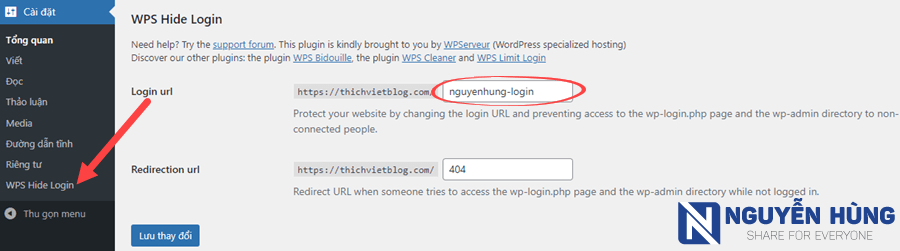
Sau khi tùy chỉnh xong nhớ ấn Lưu thay đổi để áp dụng. Từ giờ, để đăng nhập vào trang quản trị bạn phải truy cập vào theo đường dẫn mới.
Đổi đường dẫn vào admin bằng plugin iThemes Security
Nếu web của bạn có cài plugin iThemes Security hỗ trợ bảo mật cho WordPress thì bạn không cần phải cài đặt thêm plugin WPS Hide Login như ở trên đâu.
Mặc định trong plugin iThemes Security có chức năng Hide Backend giúp thay đổi URL đăng nhập của trang web. Dù bạn đang sử dụng bản iThemes Security miễn phí hay bản trả phí đều có thể sử dụng được.
Tuy nhiên, nếu có điều kiện thì bạn nên dùng bản Pro sẽ giúp bảo mật tốt hơn. Ngoài ra, nếu bạn mua hosting AZDIGI thì nhớ liên hệ với AZDIGI để nhận bản quyền iThemes Security Pro miễn phí nha.
Sau khi đã cài đặt plugin iThemes Security trên web rồi thì bạn truy cập menu Security -> Settings và chọn vào mục Advanced.
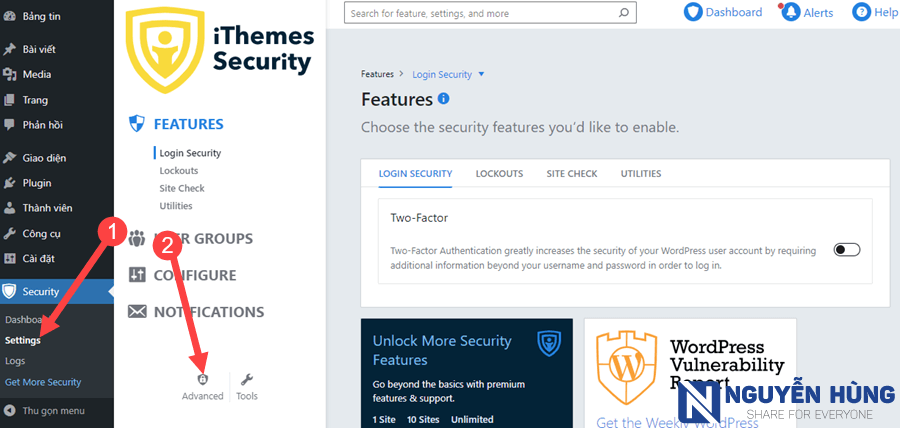
Tiếp theo, bạn chọn tab Hide Backend và thiết lập như sau.
- Tích chọn mục Hide Backend
- Login Slug: Bạn nhập vào đường dẫn mới để truy cập trang đăng nhập quản trị web.
- Register Slug: Bạn nhập vào đường dẫn mới để truy cập trang đăng ký tài khoản nếu bạn đang kích hoạt đăng ký thành viên.
- Enable Redirection: Bạn tích vào để chuyển hướng trang khi có ai đó truy cập vào link admin cũ.
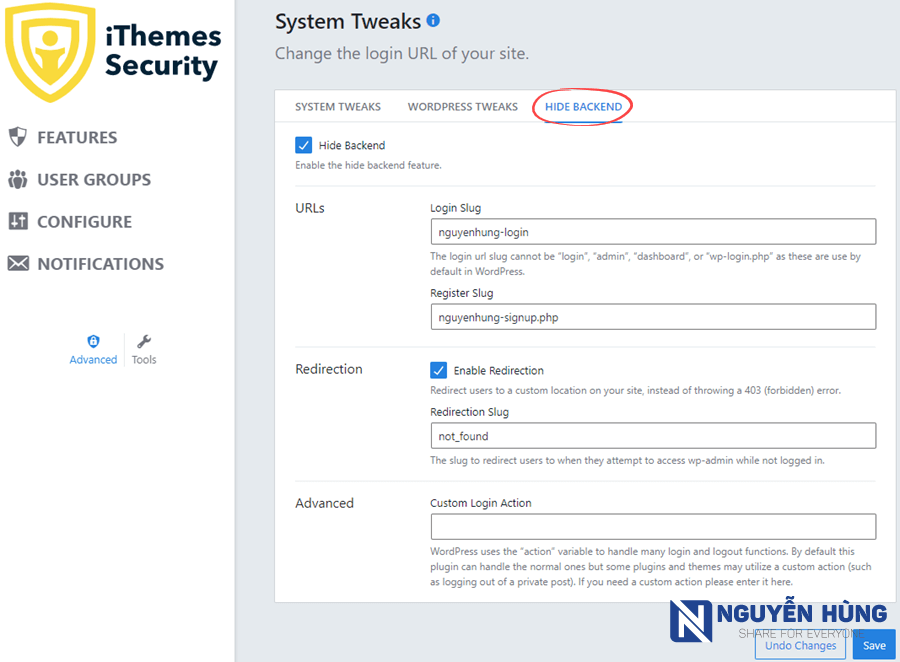
Sau khi thay đổi xong bạn nhớ ấn Save để lưu lại. Như vậy, bạn đã thay đổi đường dẫn wp-admin trong WordPress xong rồi đó.
Hỏi đáp liên quan tới thay đổi đường dẫn admin
1. Thay đổi URL wp-admin có giúp bảo mật tuyệt đối không?
KHÔNG! Bạn nên nhớ là như vậy. Bởi để đăng nhập vào WordPress còn có nhiều cách khác như sử dụng XML-RPC hoặc REST API. Chính vì thế, việc thay đổi URL admin chỉ làm giảm thiểu 1 phần nào việc tấn công vào trang đăng nhập.
2. Quên đường dẫn admin mới thì làm sao để đăng nhập?
Trong trường hợp bạn quên đường dẫn URL đăng nhập mới thì bạn phải truy cập vào hosting để tắt plugin mà bạn đã cài để thay đổi đường dẫn wp-admin. Nếu chưa biết cách thì bạn lên Google tìm từ khóa “tắt plugin thông qua hosting”.
3. Thay đổi các trang đăng xuất, quên mật khẩu như nào?
Theo mình thì bạn không nên thay đổi các trang này vì nó không giúp tăng cường bảo mật. Tuy nhiên, nếu vẫn muốn thì bạn có thể sử dụng plugin Custom Login URL để thay đổi.
Lời kết
Trên đây, mình đã hướng dẫn bạn cách thay đổi đường dẫn đăng nhập trang admin quản trị WordPress theo cách đơn giản nhất.
Mặc dù cách này chỉ giúp tăng cường bảo mật cho web chứ không thể hạn chế được hoàn toàn việc tấn công vào web. Tuy nhiên, với những thao tác nhỏ như vậy cũng sẽ giúp web của bạn được an toàn hơn.
Ngoài việc thay đổi URL trang wp-admin cho web WordPress thì bạn cũng nên thực hiện thêm các biện pháp bảo mật khác mà mình đã liệt kê trong bài hướng dẫn bảo mật WordPress cơ bản.
Chơi cái xác minh 2 bước đăng nhập cho nó thêm bảo mật 😛
Vâng bác. Để bảo mật còn phải làm nhiều thứ lắm bác nhỉ.